Recensione HP Omen Transcend 14: quasi perfetto!

Cerchi un nuovo laptop da gioco portatile? Dai un
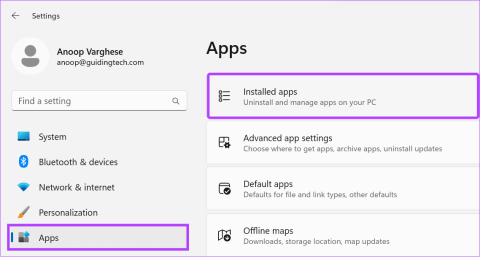
L'idea delle auto che giocano a calcio è pazzesca. Rocket League ha reso vero questo concetto ed è stato un successo strepitoso. Ha immediatamente attirato l'attenzione delle persone in tutto il mondo. Se sei un grande fan, potresti aver notato che Rocket League a volte continua a bloccarsi o bloccarsi. Se è così, questa guida fa per te!
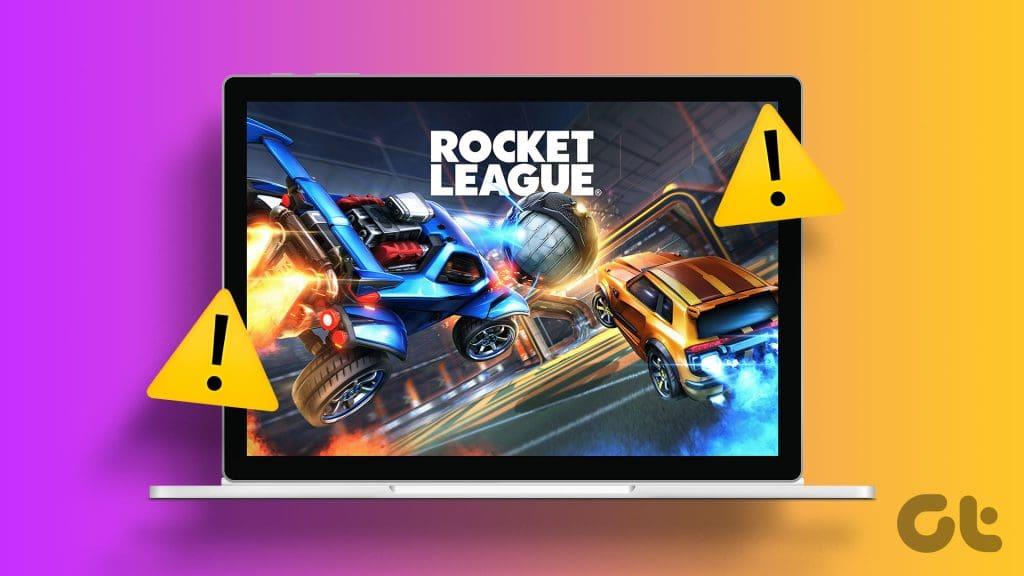
Rocket League ha affascinato i giocatori con la sua miscela unica di calcio e caos veicolare. Tuttavia, il crash del gioco ogni volta che inizi una nuova sessione può essere frustrante e alla fine farti abbandonare il gioco. Non lo vogliamo, vero?
Questa guida coprirà tutte le soluzioni note che puoi applicare per risolvere il problema di arresto anomalo o mancato avvio di Rocket League. Cominciamo.
Leggi anche: Fantastici giochi multiplayer che vale la pena giocare
Prima di immergerti nelle soluzioni, assicurati che il tuo sistema soddisfi i requisiti minimi del gioco. Anche se puoi acquistare giochi dal negozio di giochi, ciò non significa comunque che puoi giocarci su qualsiasi sistema. Hardware o software obsoleti possono portare a problemi di instabilità, come il crash di Rocket League all'avvio.
Ecco i requisiti di sistema per giocare a Rocket League.
| Minimo | Consigliato | |
| Sistema operativo | Windows 7 (64 bit) e versioni successive | Windows 7 (64 bit) e versioni successive |
| Processore | Dual-core da 2,5 GHz | Quad-core da 3,0+ GHz |
| Memoria | 4GB | 8GB |
| Magazzinaggio | 20GB | 20GB |
| Diretto X | DirectX versione 11.0 | DirectX versione 11.0 |
Se il tuo sistema non soddisfa i requisiti minimi, ciò potrebbe causare l'arresto anomalo o il blocco di Rocket League. La soluzione migliore è utilizzare un buon laptop o sistema da gioco per un'esperienza di gioco ininterrotta.
Se hai un sistema con buone specifiche, ma Rocket League continua a bloccarsi all'avvio, controlla se sono presenti delle mod, poiché alcuni utenti riscontravano questi problemi a causa delle mod installate nel gioco. Ecco come puoi disabilitare le mod in Rocket League.
Nota: prima di disabilitare la mod, avvia BakkesMod (se lo stai utilizzando) e verifica se sono disponibili aggiornamenti. Il team ha iniziato a pubblicare aggiornamenti per rendere la mod compatibile con l'ultima versione del gioco.
Passaggio 1: apri Impostazioni > scegli App, quindi seleziona App installate.
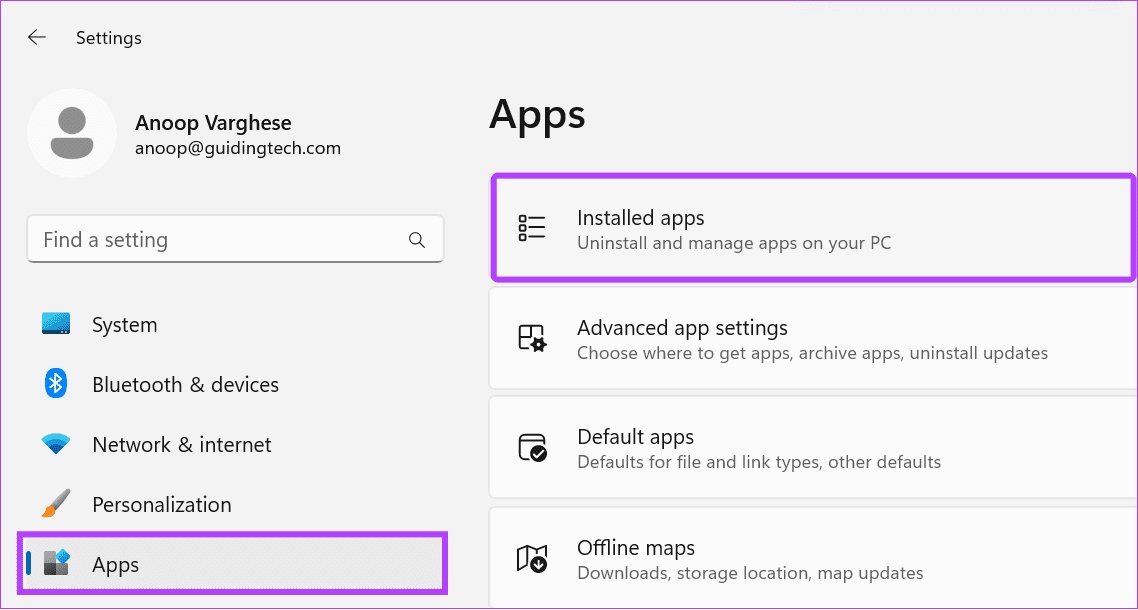
Passaggio 2: scegli i tre punti accanto a BakkesMod e seleziona Disinstalla.
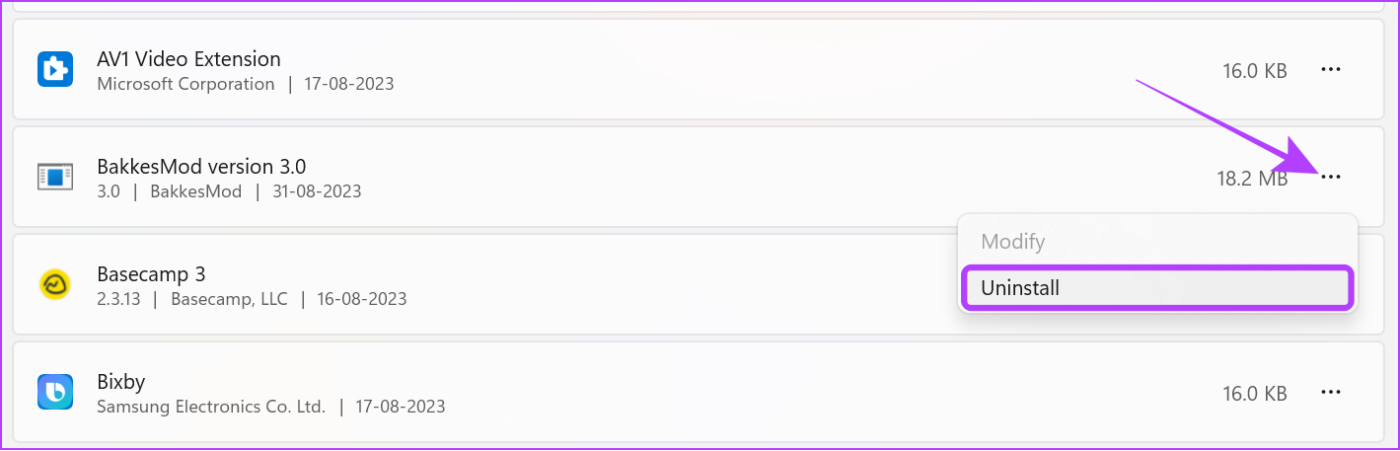
Passaggio 3: seleziona Disinstalla per confermare.
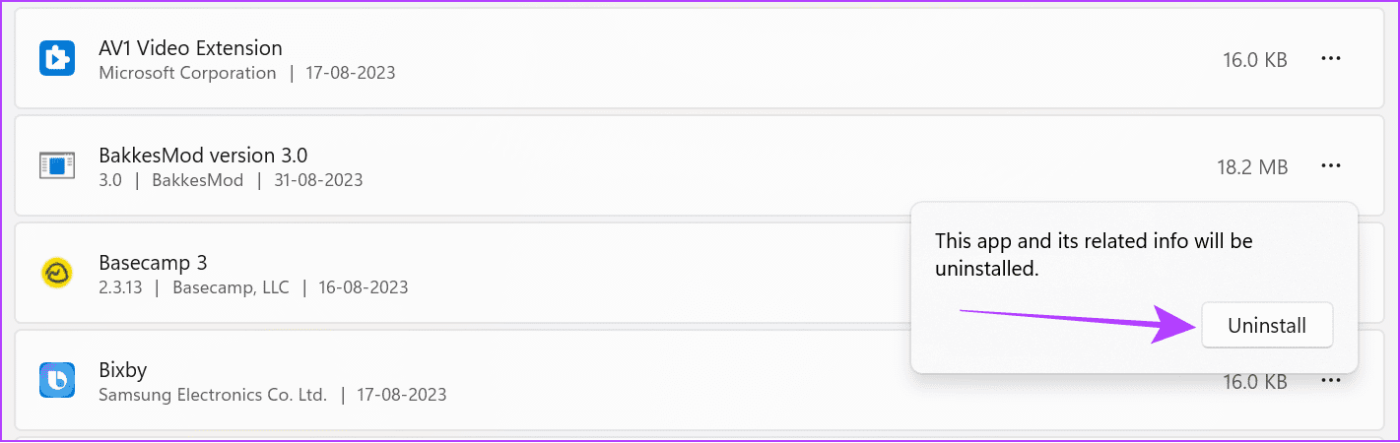
Puoi anche seguire gli stessi passaggi per rimuovere eventuali applicazioni installate di recente che potrebbero impedire l'avvio di Rocket League.
Nota: inoltre, puoi anche eliminare i file mod Bakkes all'interno del tuo sistema. Di solito verrà salvato nell'unità C > File di programma > Bakkemod. Se hai salvato i file altrove, eliminali di conseguenza. Ricorda che dovresti eliminare i file mod e non il file di installazione che hai scaricato in primo luogo.
La modalità a finestra è un'impostazione di visualizzazione in cui un programma viene eseguito all'interno di una finestra ridimensionabile sul desktop anziché occupare l'intero schermo in modalità a schermo intero. Questo potrebbe aiutarti a eseguire il gioco senza arresti anomali. Ecco come abilitare l'opzione:
Passaggio 1: avvia Rocket League e scegli Impostazioni.

Passaggio 2: seleziona Video > scegli il menu a discesa accanto a Modalità di visualizzazione > seleziona In finestra.
Passaggio 3: fare clic su Applica per apportare le modifiche.
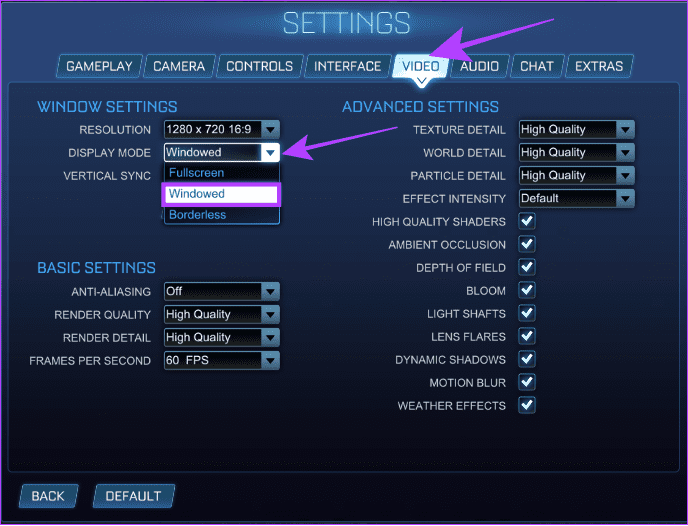
L'esecuzione di un programma come amministratore fornirà tutte le risorse per garantire che il programma funzioni senza problemi. Ecco i passaggi:
Passaggio 1: fai clic con il pulsante destro del mouse su Epic Games sul desktop e seleziona "Esegui come amministratore".
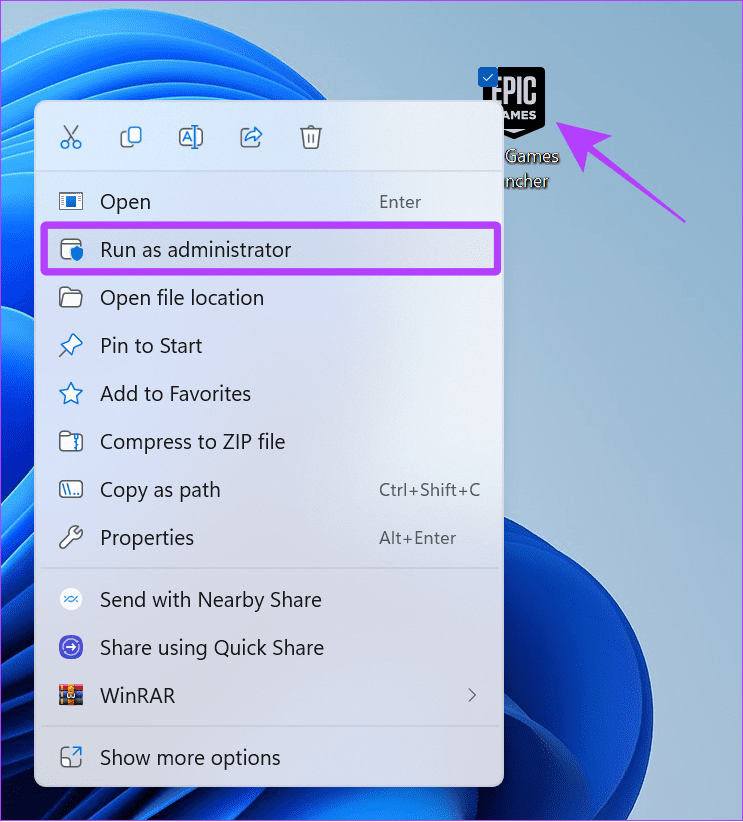
Passaggio 2: scegli Sì per confermare.
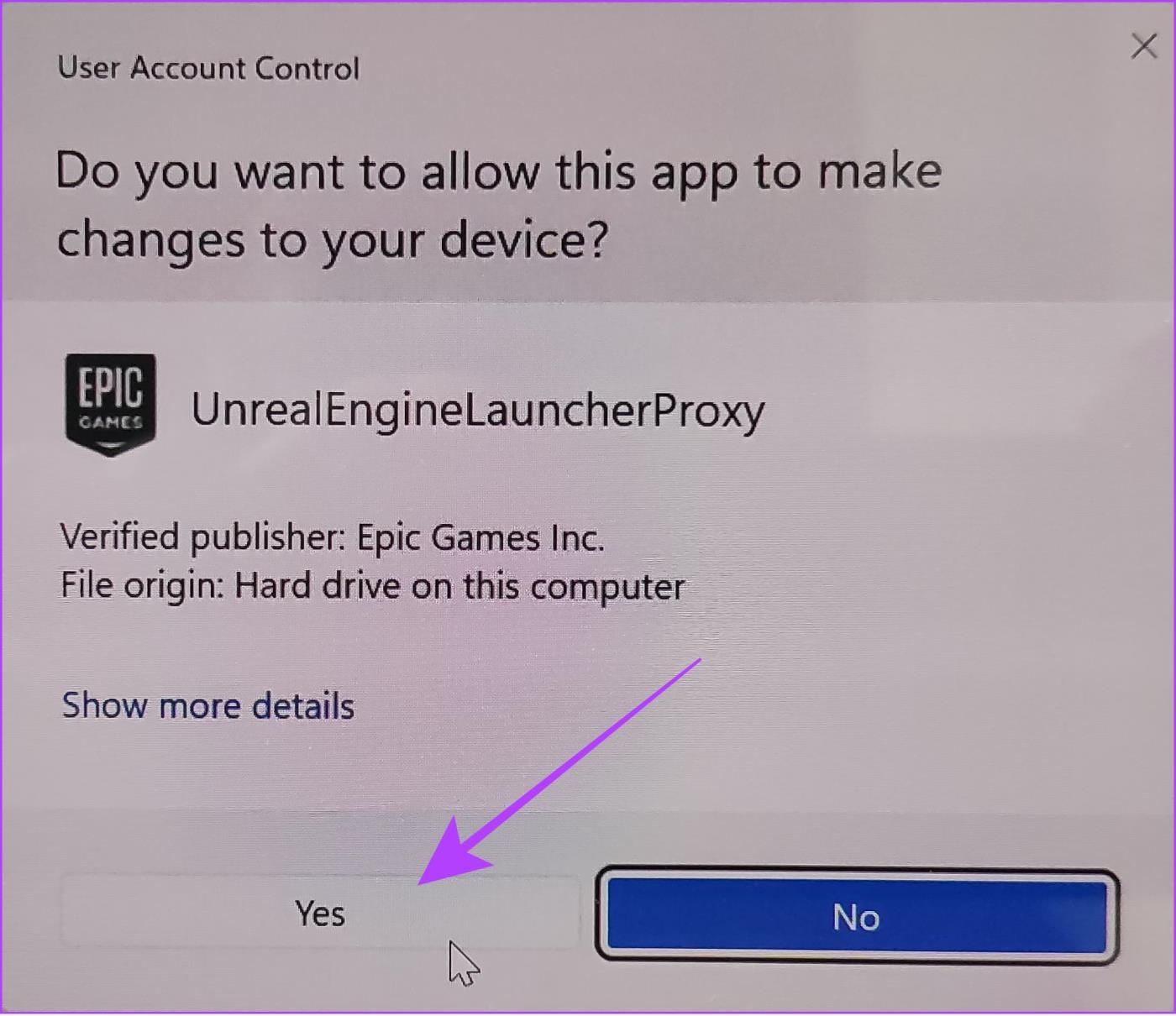
Passaggio 3: vai alla Libreria e scegli Avvia sotto Rocket League.
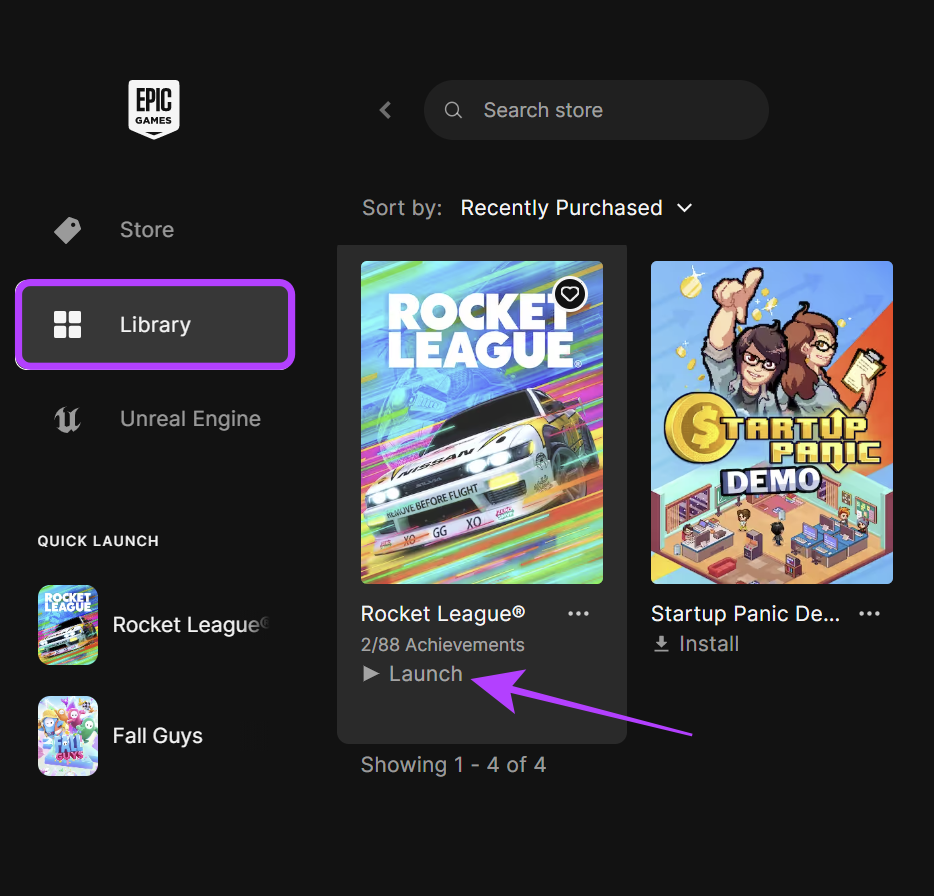
Per impostazione predefinita, il gioco si aggiornerà automaticamente all'avvio del gioco. In caso contrario, puoi controllarlo manualmente e aggiornarlo. Ecco come:
Passaggio 1: apri il launcher di Epic Games e scegli Libreria.
Passaggio 2: scegli i tre punti sotto Rocket League e seleziona Gestisci.
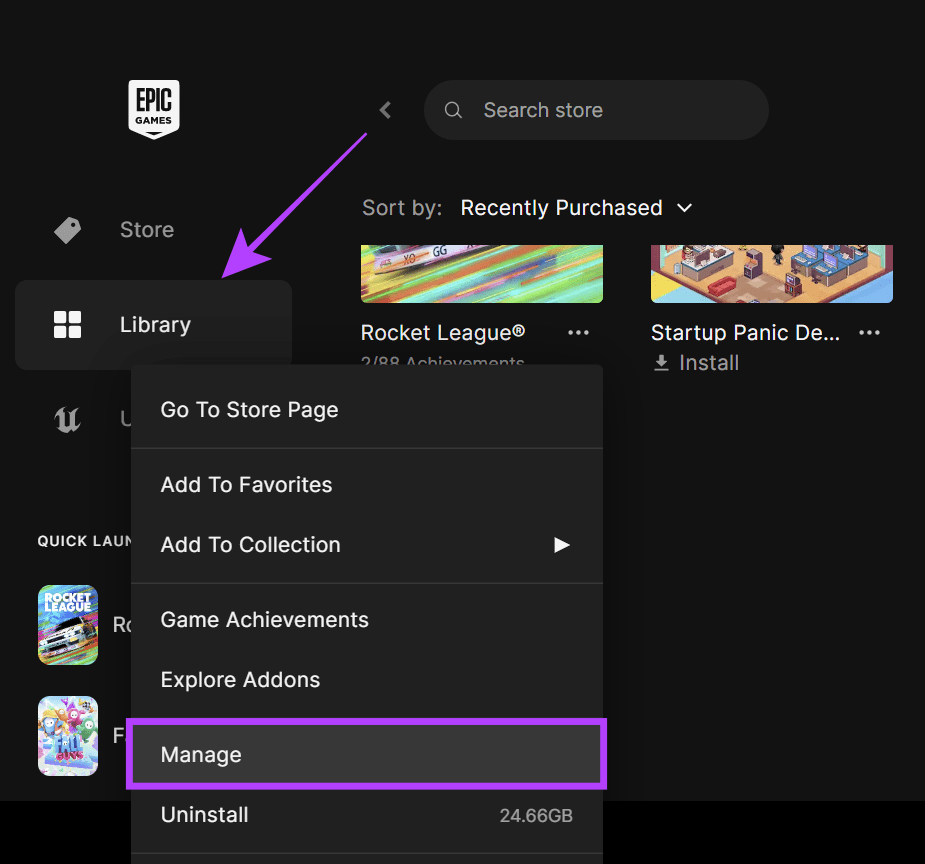
Passaggio 3: attiva l'aggiornamento automatico.
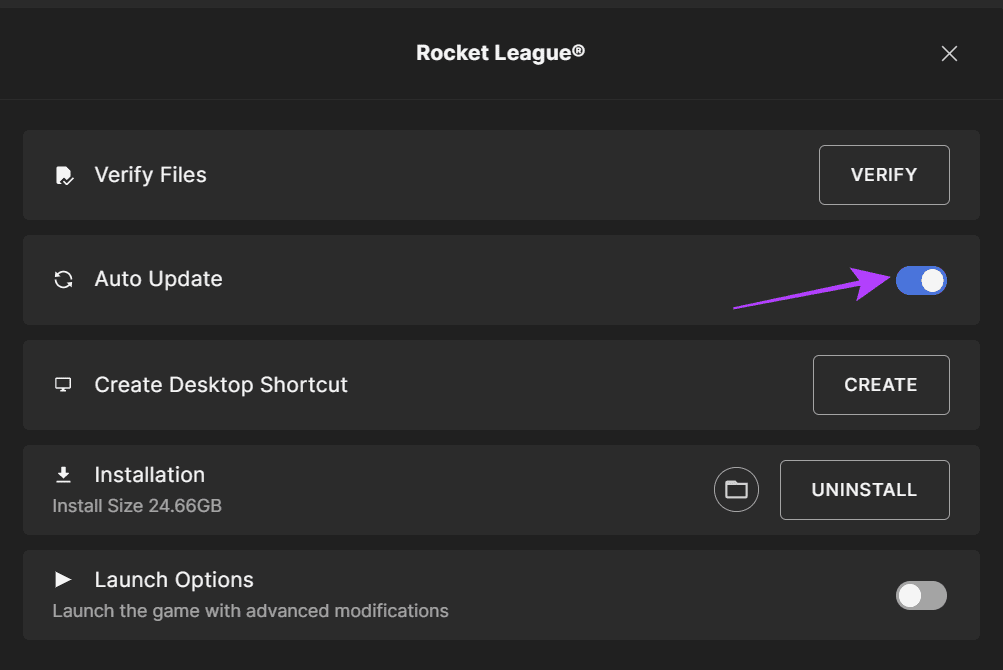
L'aggiornamento dei driver grafici migliora le prestazioni del gioco e previene problemi come i crash di Rocket League quando si accede al gioco. Ecco come farlo.
Passaggio 1: apri Gestione dispositivi (cerca e apri Gestione dispositivi utilizzando il menu Start).
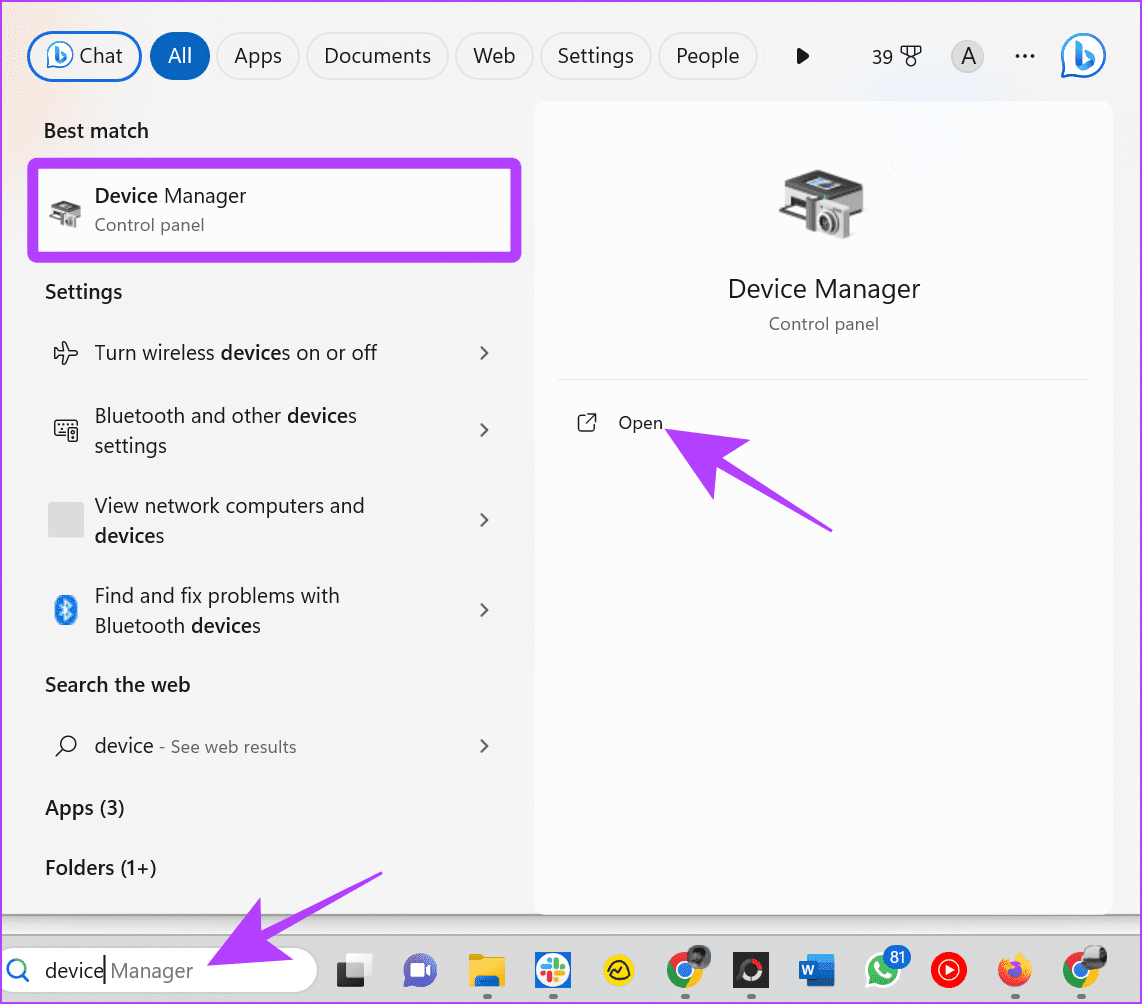
Passaggio 2: fare clic sulla freccia giù accanto a Schede video > fare clic con il pulsante destro del mouse sul driver e scegliere Aggiorna driver.
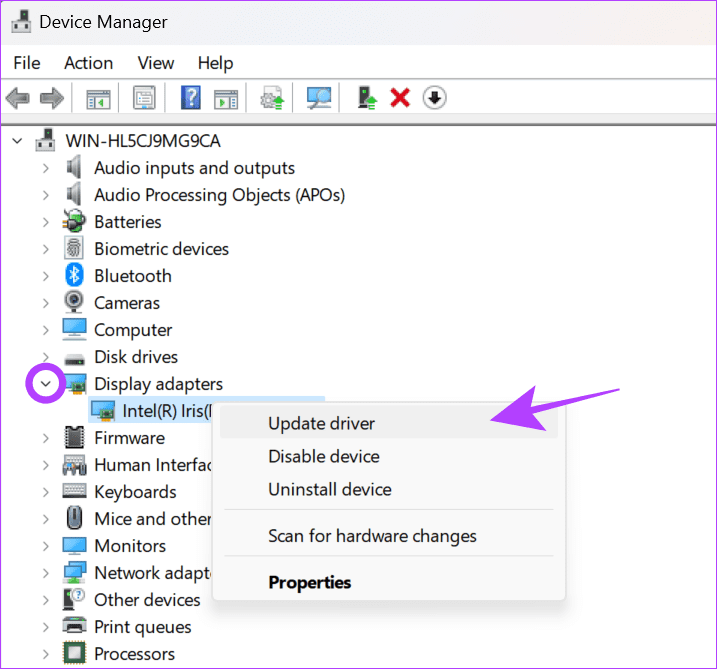
Passaggio 3: Scegli tra le opzioni menzionate di seguito (andremo con "Cerca automaticamente i conducenti").
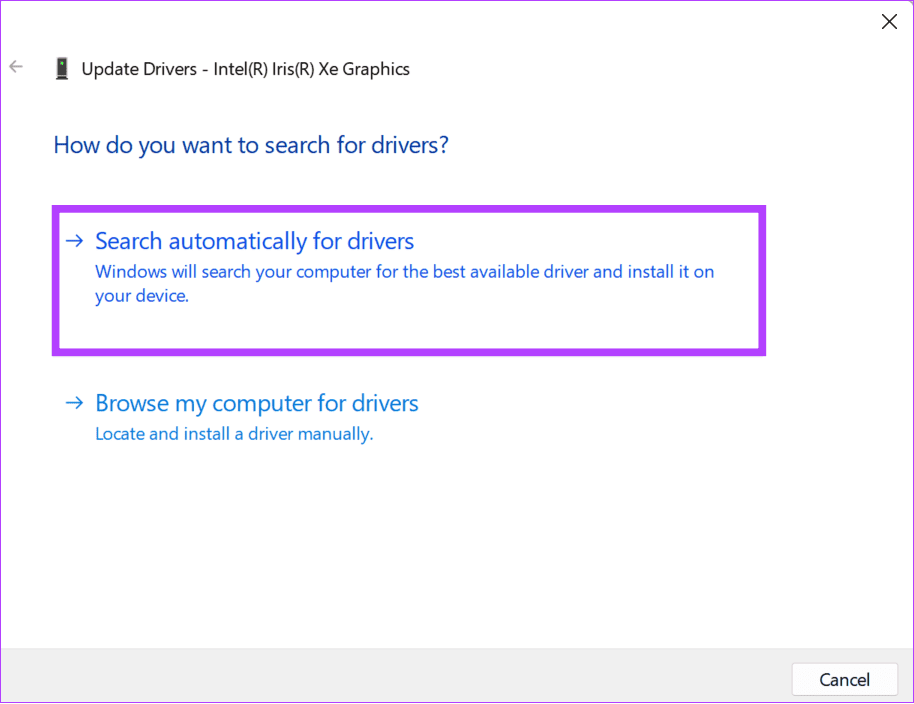
Passaggio 4: seleziona "Cerca driver aggiornati su Windows Update".
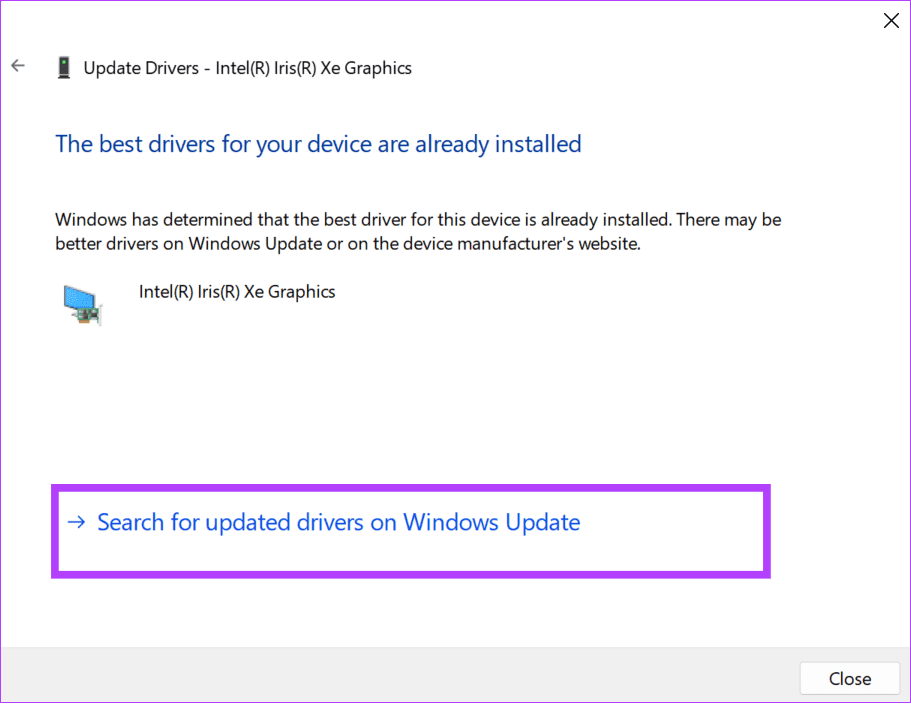
Passaggio 5: fai clic su "Verifica aggiornamenti" e seleziona "Scarica e installa tutto".
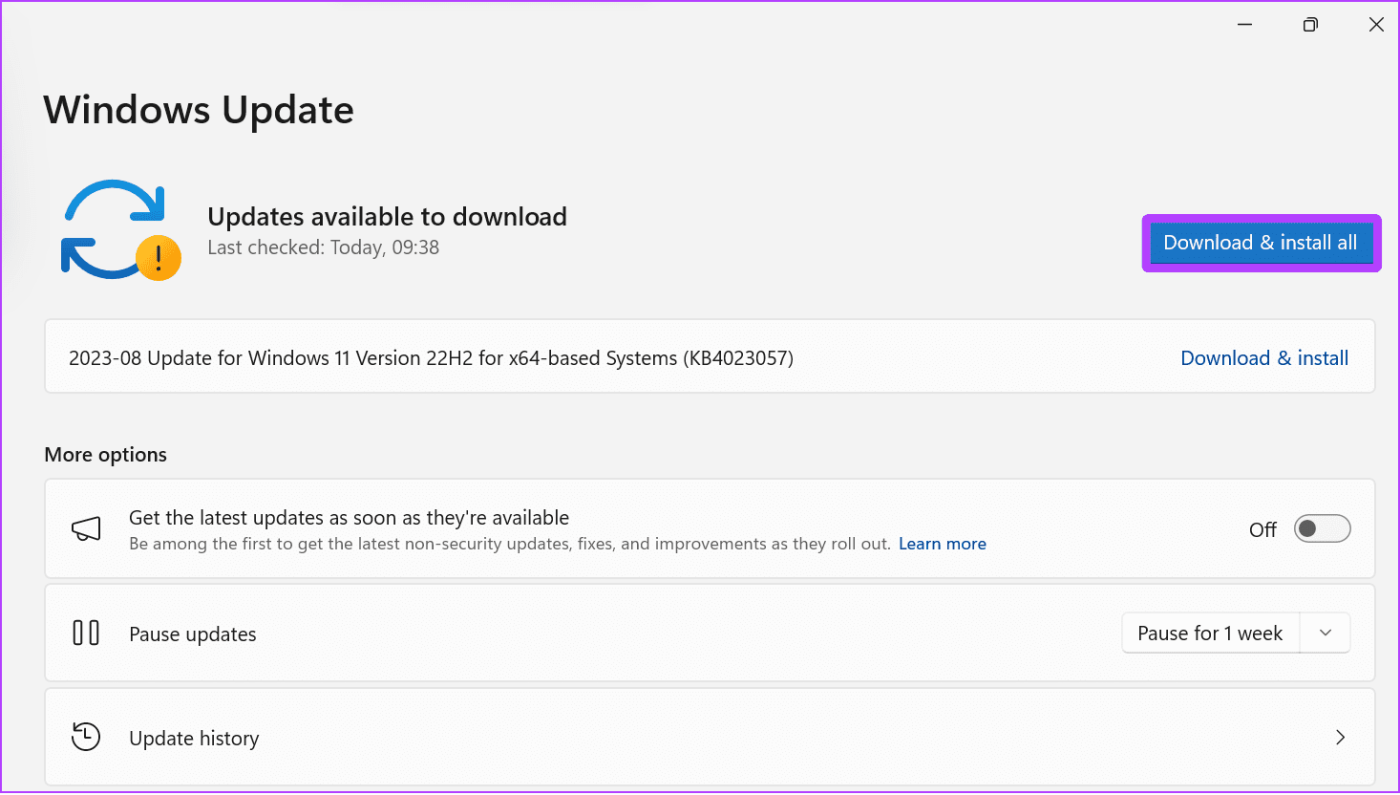
Puoi anche scaricare e installare l'ultima versione di .Net Framework sul tuo sistema. NET Framework ti consentirà di eseguire varie attività tipiche di programmazione o di migliorare la comunicazione tra i programmi e il sistema. L'aggiornamento di .NET Framework aiuterà a prevenire alcuni problemi, tra cui l'arresto anomalo o il blocco di Rocket League.
Passaggio 1: scarica .NET Framework adatto al tuo dispositivo dal collegamento del sito Web ufficiale riportato di seguito.
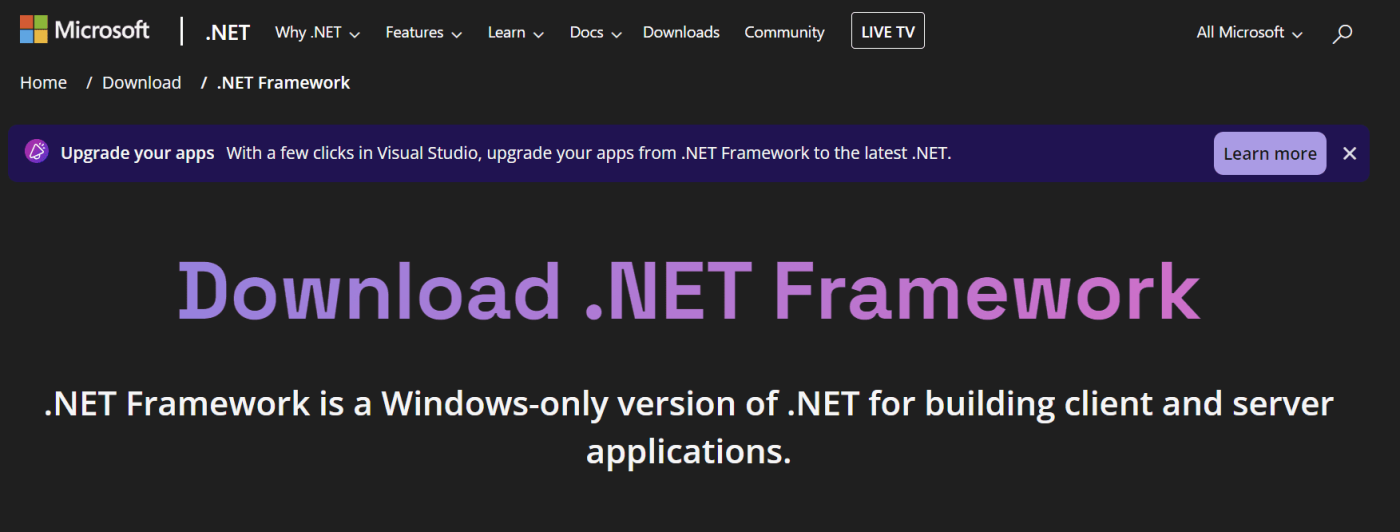
Passaggio 2: una volta scaricato, esegui il programma di installazione dalla posizione scaricata.
Se Rocket League si arresta in modo anomalo all'avvio o visualizza una schermata nera all'avvio del gioco, il problema potrebbe essere dovuto a una versione obsoleta di DirectX. Puoi scaricare e installare l'ultima versione di Direct X dal link sottostante e ricontrollare.
Gli errori dei pacchetti C++ causeranno problemi, come l'arresto anomalo di Rocket League all'avvio. Per chi non lo sapesse, C++ è un linguaggio di programmazione essenziale per la comunicazione tra i programmi del tuo dispositivo e del tuo sistema. Puoi risolvere gli errori con il pacchetto C++ aggiornandolo alla versione più recente. Ma prima devi disinstallare questi programmi.
Passaggio 1: apri il Pannello di controllo dal menu Start.
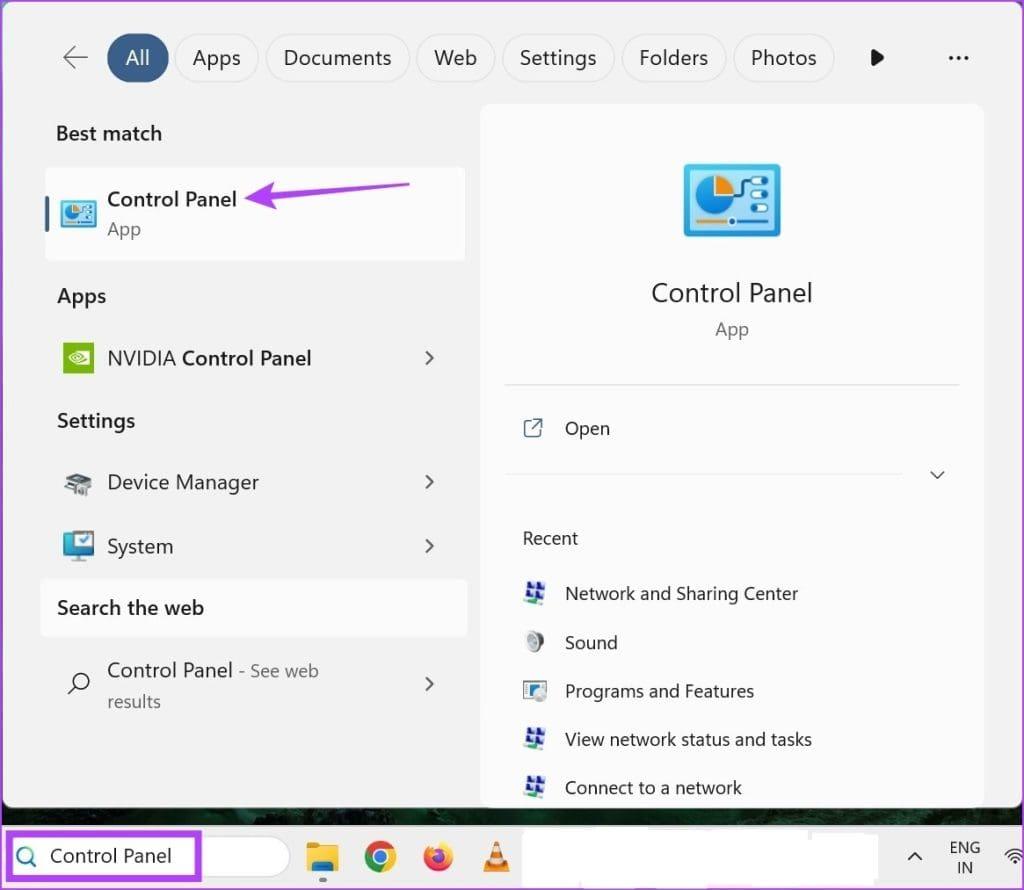
Passaggio 2: scegli "Disinstalla un programma" in Programmi.
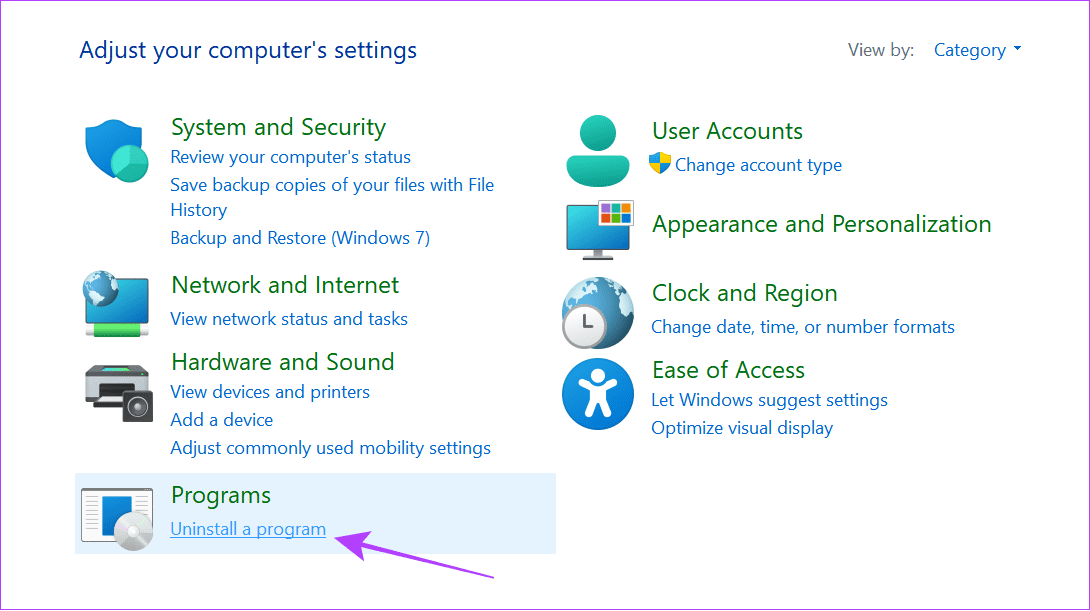
Passaggio 3: trovare e selezionare ciascun pacchetto ridistribuibile di Visual C++.
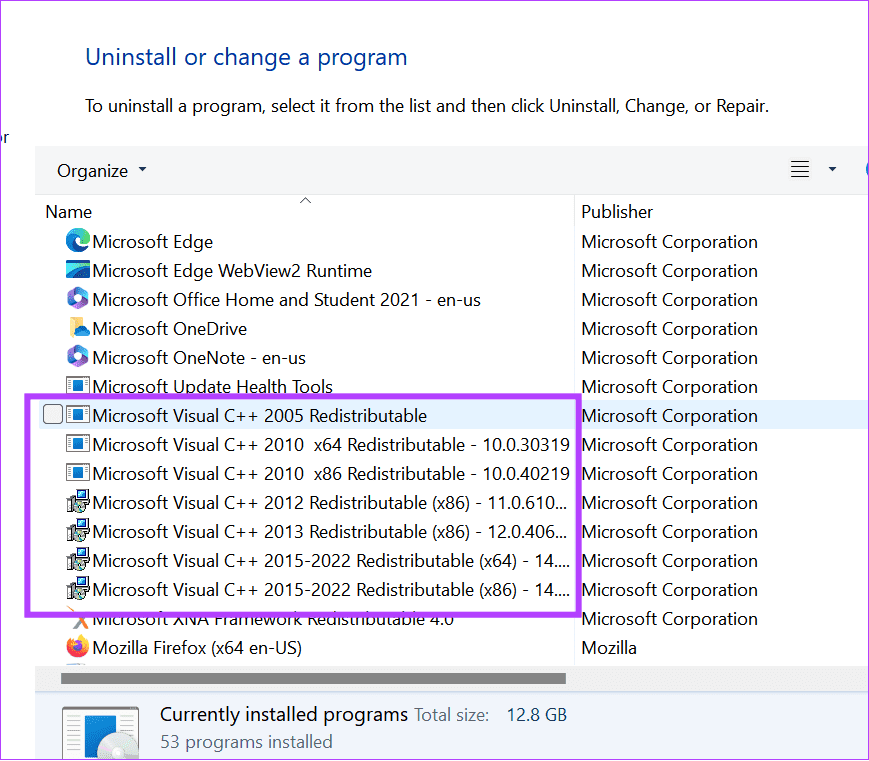
Passaggio 4: scegli Sì per confermare.
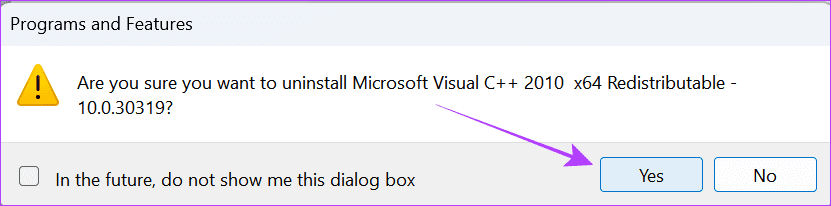
Una volta disinstallato il programma, scaricalo e installalo dal collegamento del sito Web ufficiale riportato di seguito.
A volte, è necessario riavviare il sistema per risolvere problemi come l'arresto anomalo di Rocket League all'avvio. Ciò ti garantirà di arrestare e riavviare tutti i programmi nel tuo sistema e potrebbe anche rimuovere eventuali file temporanei che li causano.
Passaggio 1: scegli il pulsante Start e seleziona il pulsante di accensione.
Passaggio 2: selezionare Riavvia, quindi Riavvia nuovamente per confermare.
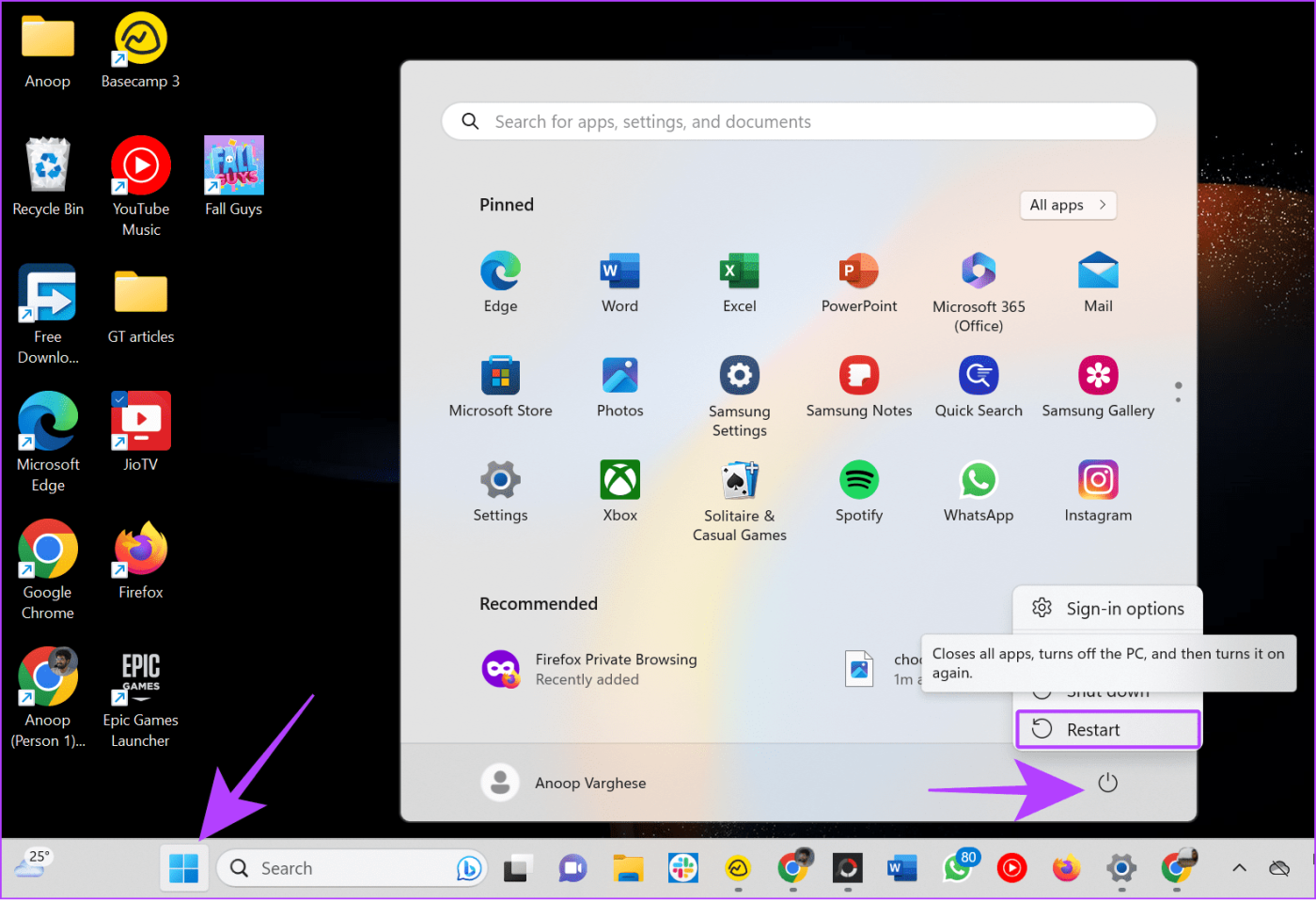
I file di cache sono utili per caricare rapidamente alcune funzionalità del gioco, ma possono anche causare problemi a lungo termine se non li cancelli di tanto in tanto. Quindi, prova a svuotare la cache.
Passaggio 1: apri File Manager e scegli Documenti.
Passaggio 2: scegli I miei giochi.
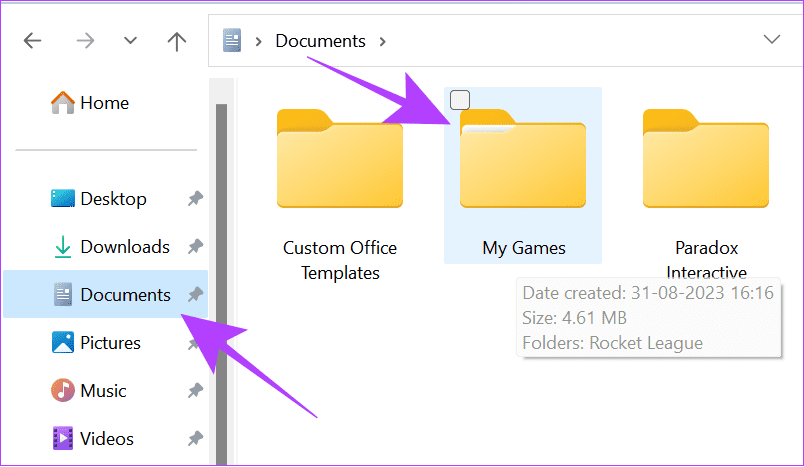
Passaggio 3: seleziona Rocket League.
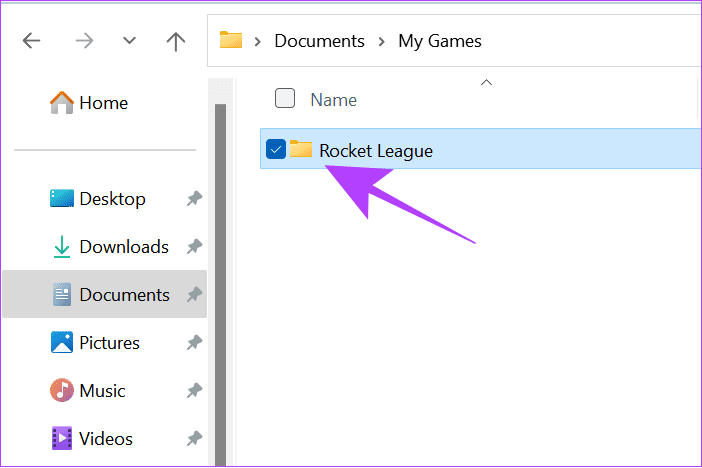
Passaggio 4: apri TAGame.
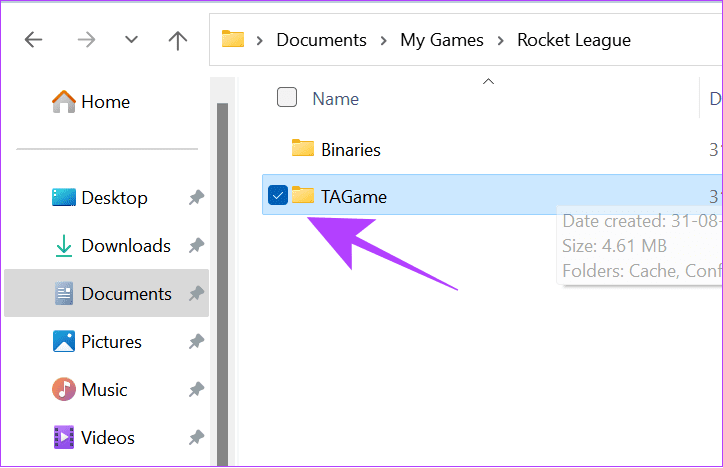
Passaggio 5: scegli Cache.
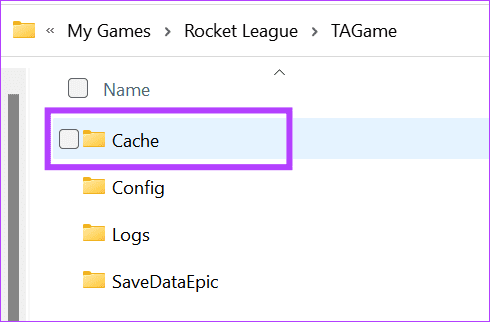
Passaggio 6: apri WebCache.
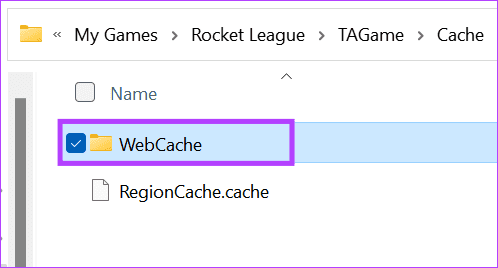
Passaggio 7: ora elimina tutti i file all'interno della cartella.
Dovresti verificare i file di gioco per risolvere il problema del mancato avvio di Rocket League. Quando verifichi un gioco, vedrà se ci sono problemi relativi al file e riparerà quelli mancanti o danneggiati.
Passaggio 1: apri Epic Games e scegli Libreria.
Passaggio 2: fai clic sui tre punti sotto Rocket League e seleziona Gestisci.
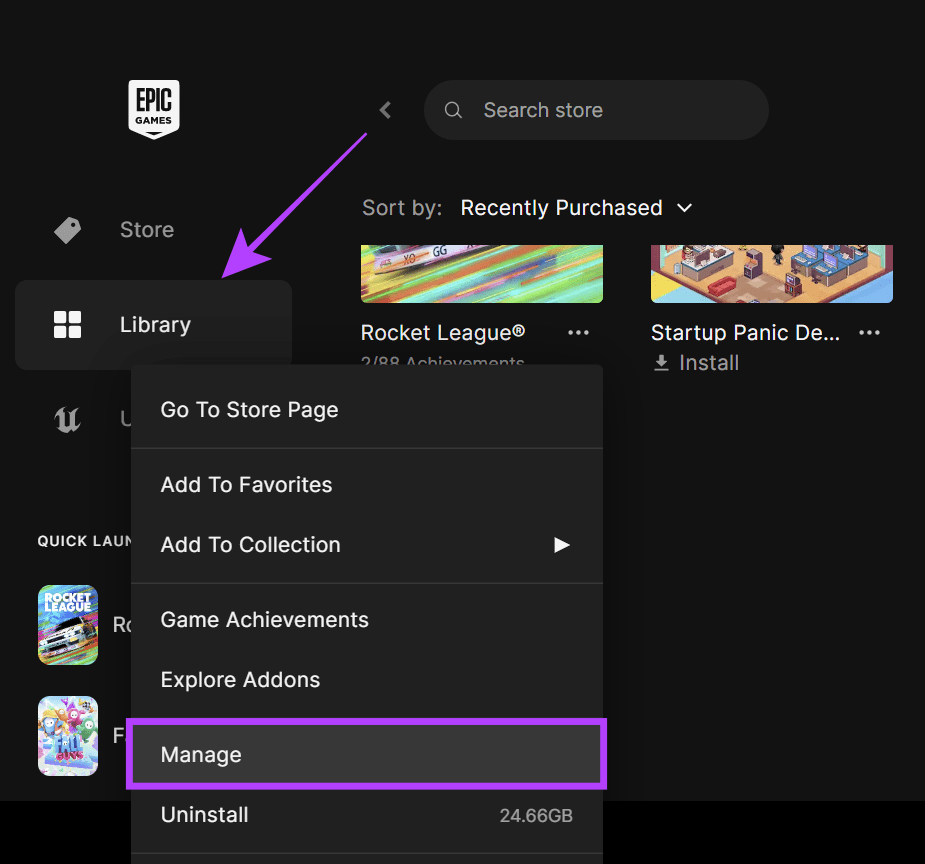
Passaggio 3: fare clic su Verifica.
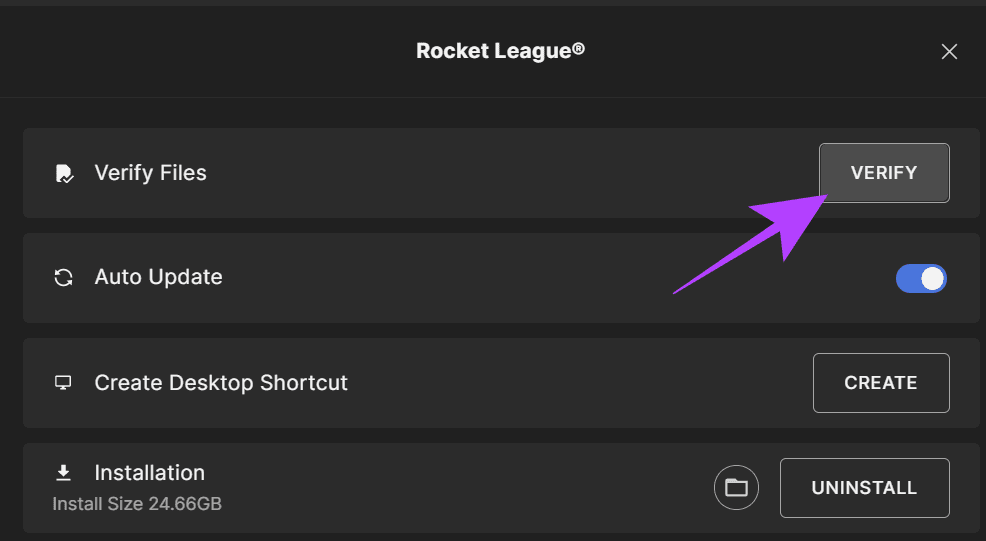
Rocket League potrebbe anche continuare a bloccarsi o bloccarsi a causa delle modifiche apportate alle impostazioni di gioco. Puoi risolvere questo problema ripristinando le impostazioni predefinite. Ecco i passaggi:
Passaggio 1: avvia Rocket League sul tuo sistema e scegli Impostazioni.

Passaggio 2: fare clic su Predefinito.
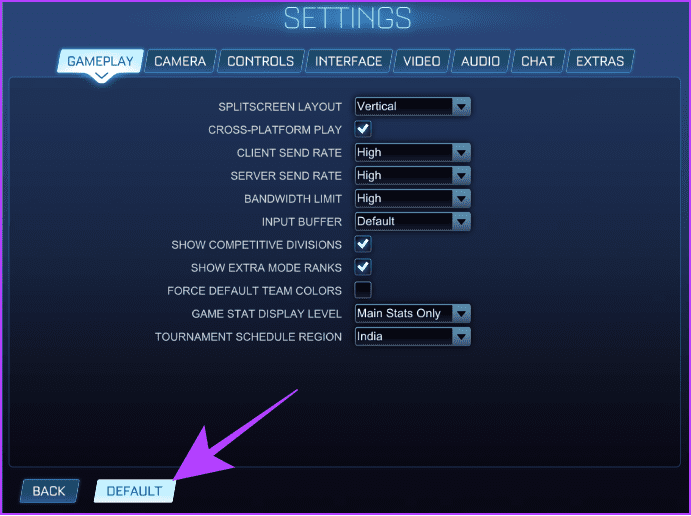
Passaggio 3: scegli Sì per confermare.
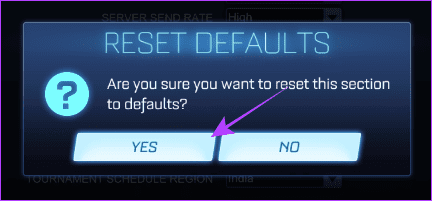
Se il tuo sistema non riesce ad allocare memoria sufficiente per il gioco, potrebbero verificarsi arresti anomali. Pertanto, valuta la possibilità di dare priorità all'app per allocare più memoria e risorse. Segui queste istruzioni:
Passaggio 1: apri Task Manager (Ctrl + Alt + Canc) e scegli Dettagli dalla barra laterale.
Passaggio 2: fai clic con il pulsante destro del mouse su Rocket League> scegli Imposta priorità e seleziona Alta.
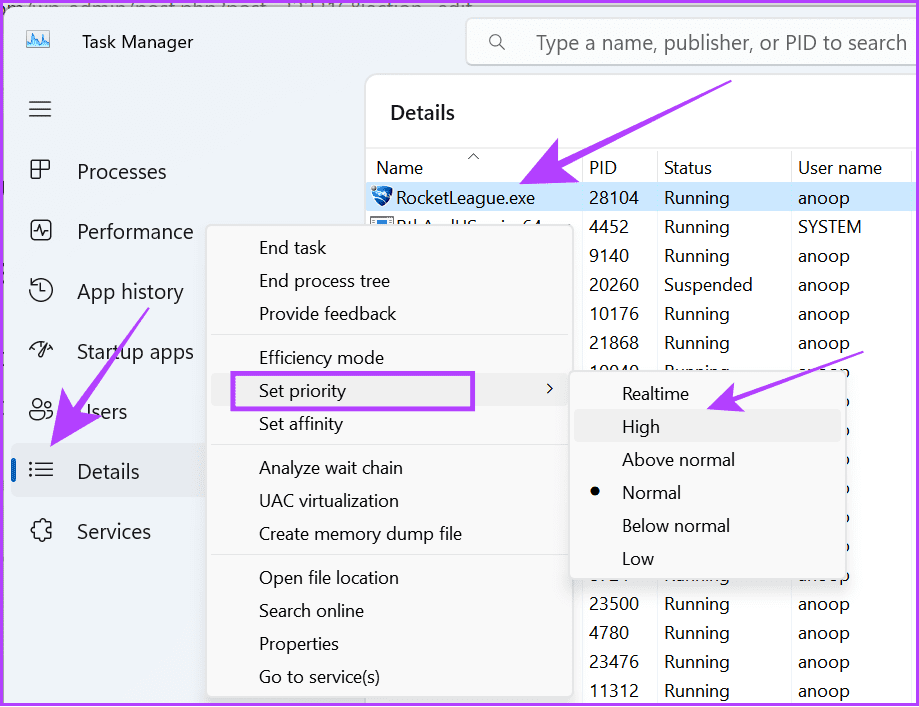
Oltre a tutti i metodi menzionati, puoi disinstallare e installare nuovamente il gioco. Segui questi passaggi per disinstallare Rocket League su Windows:
Passaggio 1: apri Epic Games e scegli Libreria.
Passaggio 2: scegli i tre punti accanto a Rocket League e seleziona Disinstalla.
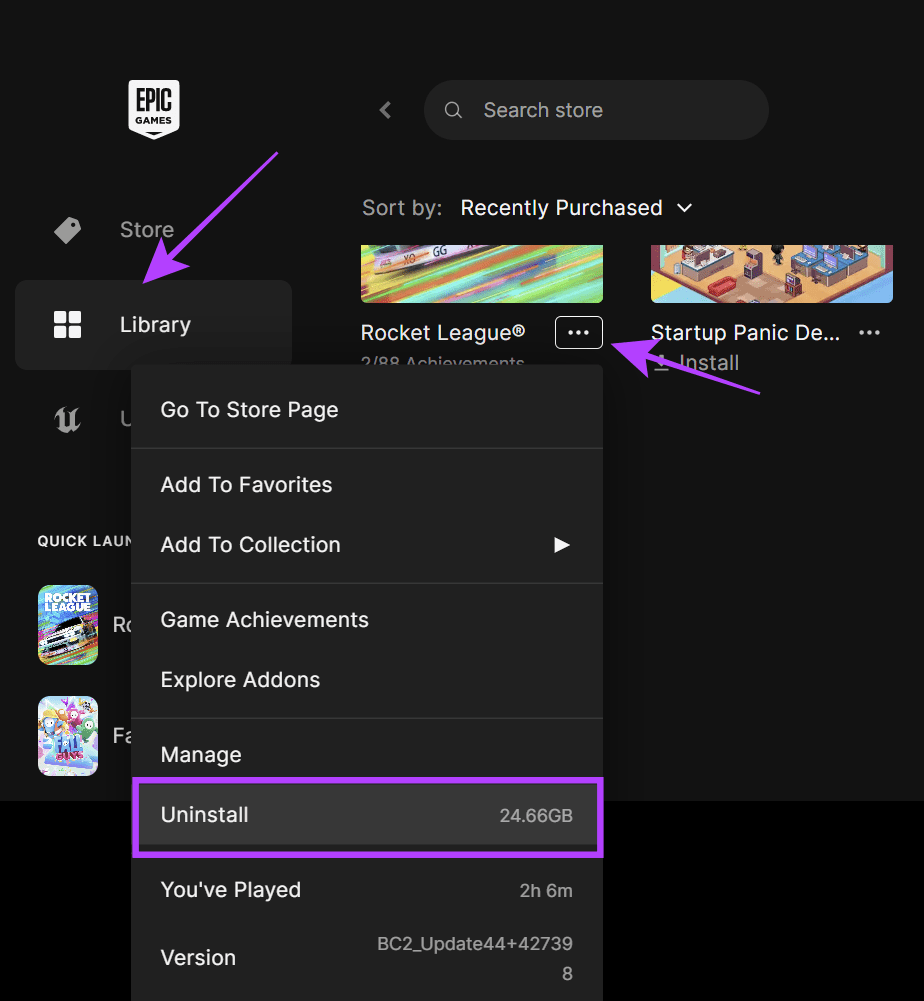
Passaggio 3: seleziona Disinstalla per confermare.

Ora reinstalla il gioco. Questo dovrebbe risolvere il problema.
1. Posso utilizzare DirectX 12 su Rocket League?
Al momento della stesura di questa guida, Rocket League supporta solo DirectX 11. Pertanto, ti suggeriamo di utilizzare questa versione di DirectX sul tuo sistema.
2. Quali FPS sono necessari per Rocket League?
Rocket League di solito può eseguire oltre 60 FPS con risoluzione 1080p, 1440p o 4K senza problemi. Con il dispositivo con le specifiche giuste, puoi persino spingere oltre 100 FPS.
Segnare in Rocket League è molto più che semplicemente mandare la palla in rete: è una miscela di anticipazione, abilità, lavoro di squadra e creatività. Tuttavia, se Rocket League continua a bloccarsi o bloccarsi sul tuo sistema, ciò non ti permetterà di provare le emozioni del gioco. Ci auguriamo che questa guida abbia contribuito a risolvere il problema.
Oltre a tutte le correzioni sopra menzionate, suggeriamo di modificare la modalità di alimentazione , poiché ciò contribuirà a migliorare le prestazioni del gioco.
Cerchi un nuovo laptop da gioco portatile? Dai un
Scopri i limiti delle videochiamate su WhatsApp, Skype, Facebook Messenger, Zoom e altre app. Scegli l
Se il tuo Chromebook non riconosce i tuoi dispositivi USB, segui questi passaggi per risolvere il problema. Controlla il formato, l
Scopri come cambiare la lingua su Spotify per Android e desktop in modo semplice e veloce.
Gestisci i post suggeriti su Facebook per una migliore esperienza. Scopri come nascondere o posticipare i post "Consigliati per te".
Scopri come rendere trasparente lo sfondo in Paint e Paint 3D con i nostri metodi semplici e pratici. Ottimizza le tue immagini con facilità.
Se hai molti duplicati in Google Foto, scopri i modi più efficaci per eliminarli e ottimizzare il tuo spazio.
Continua a leggere per sapere come svegliare qualcuno al telefono su Android e iOS, indipendentemente dalla modalità in cui è attivo il dispositivo.
Scopri come risolvere il problema dello schermo nero di Amazon Fire TV Stick seguendo i passaggi di risoluzione dei problemi nella guida.
Scopri cosa fare se il tuo Galaxy S22 non si accende. Trova soluzioni efficaci e consigli utili per risolvere il problema.







